CoinTiger(コインタイガー)は、2017年12月のサービスをスタートした海外仮想通貨取引所です。取扱銘柄は300種類以上、独自トークンも発行しており、セキュリティもしっかりしています。
本記事では、そんなCoinTiger(コインタイガー)の登録方法/口座開設方法や本人確認方法、セキュリティ設定方法を詳しく解説します。
 カワセちゃん
カワセちゃん





CoinTiger(コインタイガー)の新規登録者向けボーナスについて
2023年4月の時点で、CoinTiger(コインタイガー)は新規登録者向けボーナスはありません。
しかし、CoinTiger(コインタイガー)には友人招待リターン制度があり、CoinTiger(コインタイガー)のユーザーからの招待で登録すると、双方が取引手数料のリターンがあるサービスがあります。
招待サービスを利用しなかったとしても、CoinTiger(コインタイガー)はさまざまな利用メリットがあるので、まずは下の記事からCoinTiger(コインタイガー)の特徴やサービス、評判をご確認ください。



CoinTiger(コインタイガー)の登録方法/口座開設方法・手順図解
CoinTiger(コインタイガー)の登録方法/口座開設方法の手順を図解します。
まずは上のボタンを押して、CoinTiger(コインタイガー)の公式サイトを開きましょう。



STEP1:「アカウント作成」をクリックする


CoinTiger(コインタイガー)の公式サイトを開いたら、「アカウント作成」をクリックします。
STEP2:必要事項を入力する


- メールアドレスで登録するか、携帯電話番号で登録するかを選択する
- メールアドレスを入力、もしくは携帯電話番号を入力する
- パスワードを設定して入力する(*1)
- 設定したパスワードを再入力する
- 招待コードがあれば入力する
- 利用規約に同意してチェックを入れる
- 「次」をクリックする
「次」をクリックすると、セキュリティ上の画像が表示されます。


指定された内容をクリアすると、次に進むことができます。(内容はその都度変わります。)
STEP3:メール認証をする
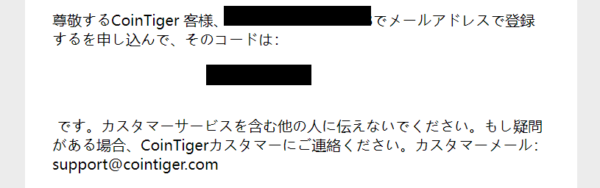
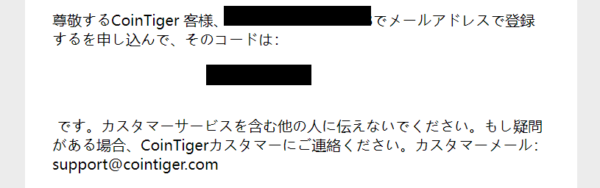
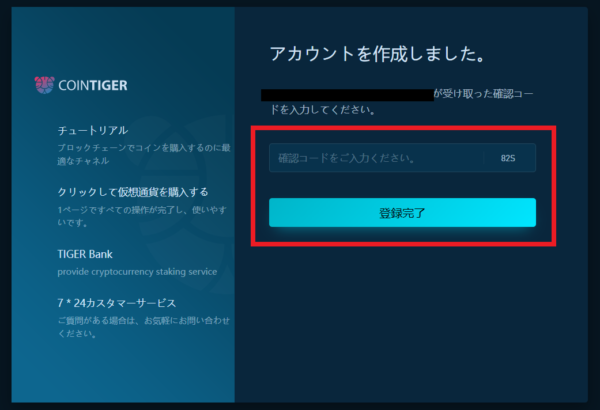
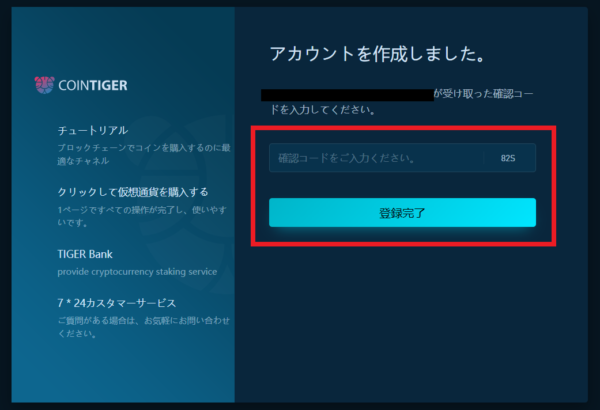
- CoinTiger(コインタイガー)からメールが届くので、メール内に記載されている認証コードを確認する
- CoinTiger(コインタイガー)のサイトに戻り、認証コードを入力する
- 「登録完了」をクリックする
STEP4:登録完了
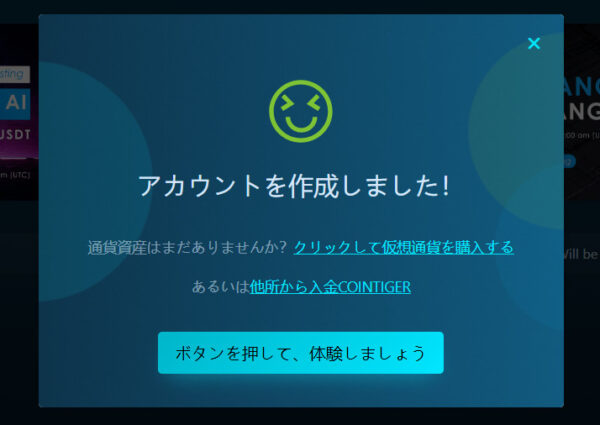
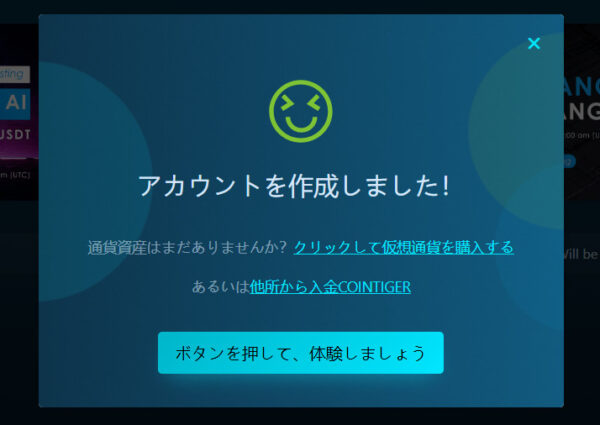
以上で、CoinTiger(コインタイガー)の登録手続きは完了です。






CoinTiger(コインタイガー)のセキュリティ設定方法・手順図解
CoinTiger(コインタイガー)では、
- メール認証
- 携帯電話番号認証
- 資金パスワード設定
- Google2段階認証
- 実名認証
これらのセキュリティを設定できます。
いずれにしても、出金する際にはセキュリティ設定および実名認証(本人確認/KYC)が必要となるので、早めに設定しておいて損はありません。
それでは、セキュリティ設定方法を図解します。
まずはログインをしましょう。



STEP1:セキュリティ設定ページを開く


- ユーザーアイコンをクリックする
- 「アカウントセキュリチー」をクリックする
CoinTiger(コインタイガー)は日本語翻訳が完ぺきではない部分があり、アカウントセキュリティが「アカウントセキュリチー」と表示されています。
STEP2:セキュリティを設定する
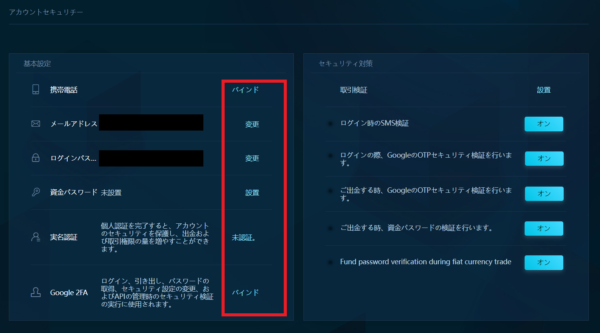
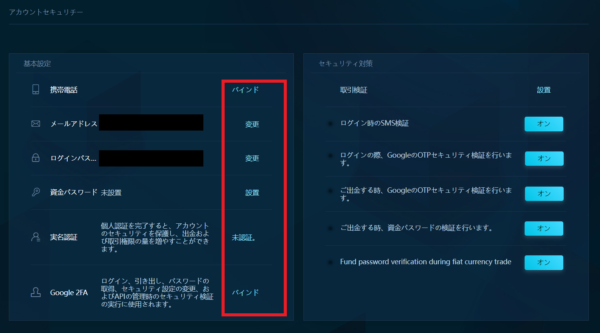
設定していないセキュリティは、すべて設定することをおすすめします。
なお、実名認証(本人確認/KYC)については、別途手順を図解します。






CoinTiger(コインタイガー)の実名認証(本人確認/KYC)・手順図解
CoinTigerで実名認証(本人確認/KYC)をすると、下記のようなメリットがあります。
- 出金上限額が1日5BTC→50BTCにアップする
- キャンペーンに参加できるようになる、ボーナスやエアドロップの受取ができるようになる
- IEOに参加できるようになる
特に、出金制限が緩和されることは、大きなメリットです。
それでは、実名認証(本人確認/KYC)のやり方を画像付きで解説します。
まずはログインをしましょう。



STEP1:実名認証ページを開く


- ユーザーアイコンをクリックする
- 「実名認証」をクリックする
STEP2:国と本人確認書類の種類を選択する


- 国は「JAPAN」を選択する
- IDタイプは、マイナンバーカード、パスポート、運転免許証のいずれかを選択する
- 「引き続き」をクリックする
STEP3:本人確認書類の画像をアップロードする


- 名前を入力する(提出する身分証明書と同じ名前であること)
- 身分証明書の証明番号を入力する
- 身分証明書の表面の画像をアップロードする
- 「身分証明書」と「自身のCoinTigerのUIDと本日の日付を手書きしたメモ」を手持ちしている自撮り画像をアップロードする(*1)
- 「提出」をクリックする
以上で、CoinTiger(コインタイガー)の実名認証(本人確認/KYC)の手続きは完了です。



CoinTiger(コインタイガー)の登録方法/口座開設方法・まとめ
CoinTiger(コインタイガー)のアカウント登録および口座開設方法は簡単です。
アカウント登録ができたら、そのままセキュリティ設定と本人確認/KYC認証まで行うことをおすすめします。
このページを参考に、登録およびセキュリティ設定やKYC認証の手続きをしましょう。
- CoinTiger(コインタイガー)のアカウント登録は簡単にできる
- CoinTiger(コインタイガー)のアカウント登録後は、本人確認なしでも取引までできる
- CoinTiger(コインタイガー)のアカウント登録後は、セキュリティ設定や実名認証まで行うとより安全に利用できる


